MacでOutlookリマインダーとリマインダーサウンドをオフにする方法
既定では、Outlookは、フォローアップ/フラグ付きの電子メール、カレンダーの予定/会議、およびタスクの3つの異なるものについて音声付きのリマインダー通知を表示します。 Outlookのリマインダーをオフにする場合 またはリマインダーサウンド Mac 、これがその方法です。この記事は、Mac上のOutlookの1回または繰り返しのリマインダー音を停止するさまざまな方法を見つけるのに役立ちます。
MacでOutlookリマインダーをオフにする方法
MacでOutlookのリマインダーを完全にオフにするには、次の手順に従います-
- コンピューターでOutlookアプリを開きます。
- Outlookをクリックします 上部のメニューバーのボタン。
- リマインダーをオフにするを選択します オプション。
まず、MacコンピューターでOutlookアプリを開き、上部のメニューバーにある[Outlook]ボタンをクリックする必要があります。 Appleロゴの横に表示されます。
続いて、[リマインダーをオフにする]を選択します リストのオプション。
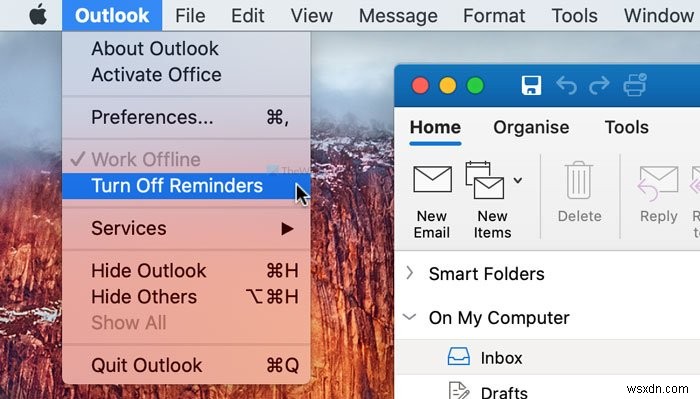
参考までに、Macコンピューター上のOutlookのすべての電子メール通知を無効にします。
ただし、通知音のみを無効にする場合は、次の手順が便利です。
まず、Outlookアプリを開き、上部のメニューバーにある[Outlook]ボタンをクリックします。次に、[設定]を選択します オプション。
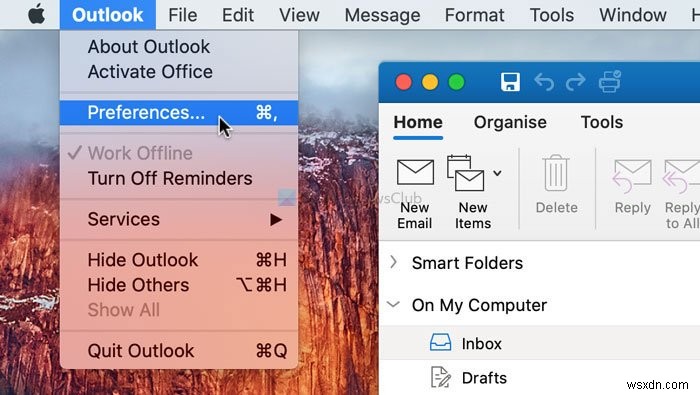
次に、[通知とサウンド]をクリックします オプションを選択し、リマインダーからチェックマークを削除します チェックボックス。
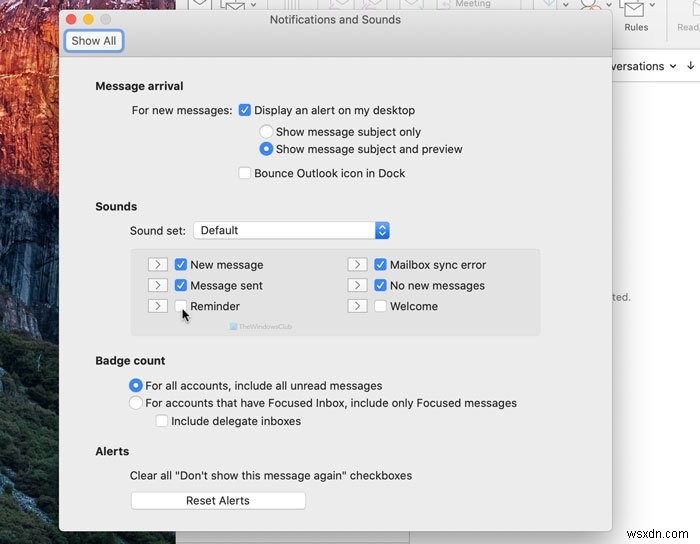
その後、OutlookはMacコンピュータでデフォルトの通知音を再生しません。
OutlookforMacのイベントリマインダーをオフにする
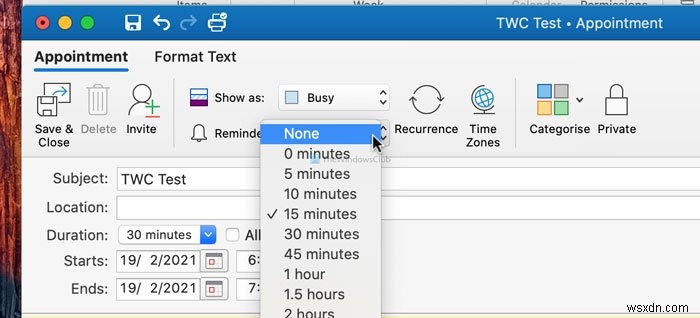
Outlook for Macのイベントリマインダーをオフにするには、次の手順に従います-
- コンピューターでOutlookアプリを開きます。
- カレンダーに切り替えます セクション。
- 編集する予定を選択します。
- リマインダーを展開します ドロップダウンメニュー。
- なしを選択します リストからのオプション。
- 保存して閉じるをクリックします ボタン。
パソコンでOutlookアプリを開き、カレンダーに切り替えます セクション。左下に表示されます。その後、リマインダーを無効にする予定を選択します。 リマインダーというプルダウンメニューが表示されます 。このメニューを展開し、[なし]を選択します リストから。
最後に、[保存して閉じる]をクリックします ボタン。これは、Outlookカレンダーのリマインダーをオフにする方法です。
MacでOutlookタスクリマインダーをオフにする
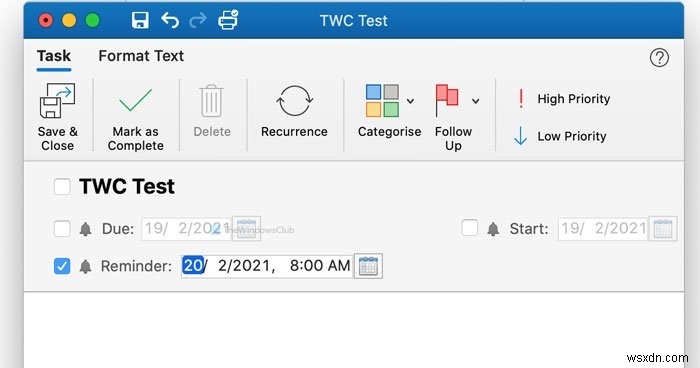
MacでOutlookタスクリマインダーをオフにするには、次の手順に従います-
- MacでOutlookアプリを開きます。
- タスクに切り替えます セクション。
- タスクをダブルクリックします。
- リマインダーからチェックマークを削除します チェックボックス。
- 保存して閉じるをクリックします ボタン。
これらの手順について詳しく知りたい場合は、読み進めてください。
まず、MacでOutlookアプリを開き、左下隅から[タスク]セクションに切り替えます。その後、編集するタスクをダブルクリックして、リマインダーからチェックマークを外します。 チェックボックス。
次に、[保存して閉じる]をクリックします ボタン。
それで全部です!これらのガイドがお役に立てば幸いです。
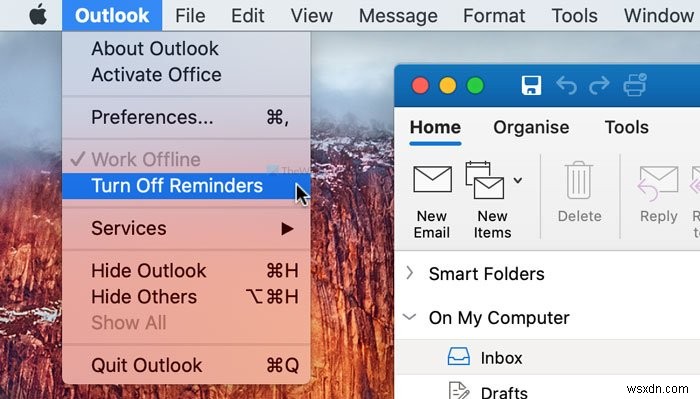
-
Mac で iMessage をオフにする方法
iPhone と一緒に Mac を使用することの優れた点の 1 つは、特に通信に関して、2 つのプラットフォーム間の統合です。電話を転送したり、iPhone から Mac にテキスト メッセージを送信したりすることもできます。 この同期は、複雑な祝福になる可能性があります。はい、Mac でメッセージを受け取るのは便利ですが、絶え間ないアラートの流れはかなりの注意散漫になる可能性があります。アラートのファイアホースをオフにしたいですか?それとも、メッセージを Mac から完全に削除しますか?これらの質問のいずれかに「はい」と答えた場合は、解決策があります。 Mac で iMessage を
-
Windows 11 の起動音をオフにする方法
起動音は長い間オペレーティング システムの際立った特徴であり、ユーザーはすぐにオペレーティング システムを認識できます。ただし、起動音が気に入らない場合、またはコンピューターを静かに起動したい場合は、Windows 11 で起動音をオフにする方法を次に示します。Windows 11 では、起動音をオフにする方法が 3 つあります。もちろん、設定アプリは、Windows 11 の起動時の音楽をオフにする最も簡単な方法です。それを確立したので、それを行う方法に移りましょう。 Windows 11 の起動音をオフにする 3 つの方法 Windows 11 の起動音は、最初の方法で説明した Wind
